- Guide per Montare Video
- 1.Convertitori da audio a testo online gratuiti
- 2.Gli 9 migliori generatori di voci AI
- 3.Idee, Musica e Frasi per Video di Compleanno
- 4.Come Generare Sottotitoli Automatici in Video
- 5.Software Migliori per Montaggio Video con IA
- 6.Strumenti Online Migliori per Rimuovere Voce
- 7.Come Sostituire i Volti nei Video
- 8.Migliori Lettori Video Gratuiti per PC
- 9.Migliori programmi gratuiti per riprodurre DVD
- 10.Rimuovere rumori di sottofondo da video
- 11.Creare Video di Mappa di Viaggio Animata
- 12.I 10 Migliori Cutter Video Gratuiti
- Miglior Editor Video su PC: Filmora
- Provalo gratuitamente Provalo gratuitamente
Come registrare video con Logitech webcam
Aggiornato a 21/07/2025• Soluzioni comprovate
Mentre i computer portatili sono dotati di una webcam integrata, gli utenti di desktop devono acquistare una webcam esterna per le videochiamate e la registrazione di video personali. Quando si tratta di webcam, non c'è marchio migliore di Logitech. Se avete una Logitech webcam, sapete che esiste un registratore video per Logitech webcam attraverso il quale potete registrare i vostri video gratis. È possibile registrare video con la Logitech webcam con risoluzione Full HD e 60 fotogrammi al secondo.
Il software Logitech Capture dispone di diverse caratteristiche e funzionalità per registrare video in base alle esigenze. Tuttavia, a volte può capitare che la Logitech webcam non registri video con Logitech Capture. In questo articolo, illustreremo innanzitutto come registrare con la mia Logitech webcam utilizzando Logitech record e poi vi suggeriremo le alternative migliori per una registrazione impeccabile.
Parte 1. Registrare schermo e webcam con Logitech
Una volta acquistata una telecamera Logitech per il computer, è necessario configurarla perfettamente. La maggior parte degli utenti monta la webcam sulla parte superiore del monitor al centro e deve assicurarsi che la webcam sia dritta e non inclinata. Se la Logitech webcam viene fornita con un CD o un DVD, è probabile che si trovi il software di registrazione Logitech HD webcam c270 che è necessario installare sul computer per la registrazione.
Se non viene fornito nulla, si può andare sul sito ufficiale di Logitech per scaricare Logitech Capture, il registratore di Logitech webcam. Ecco i passaggi da seguire per registrare la webcam e lo schermo con Logitech.
Passo 1 : aprire Logitech Capture.

Passo 2 : per la Sorgente 1, selezionare la webcam. È possibile regolare diverse impostazioni e configurazioni.
Passo 3 : per la sorgente 2, selezionare lo schermo.
Passo 4 : una volta pronti, fare clic sull'icona Rec in fondo.
Passo 5 : una volta terminato, fare clic sull'icona Stop in fondo.
È possibile trovare i video registrati facendo clic sull'icona della cartella situata accanto ai controlli di registrazione.
Parte 2. Perché utilizzare Logitech Recorder
Logitech webcam recording software free è un software ricco di funzioni. Ecco alcune caratteristiche chiave del Logitech recorder.
Personalizzazione completa della telecamera : Il registratore consente di selezionare il rapporto d'aspetto, la risoluzione e il campo visivo durante la registrazione. Ci sono anche opzioni per regolare FPS (frames per second), bilanciamento del bianco e autofocus. È possibile fare ancora di più creando il proprio Logitech ID. Consente di passare da una sessione all'altra e di salvare più profili. È anche possibile registrare in formato 9:16.
Supporto per più telecamere : Un'altra grande caratteristica è la possibilità di registrare da più fonti. È possibile registrare dalla finestra dell'applicazione, dal desktop o anche da due webcam. In questo modo è possibile passare da una scena all'altra e combinarle in un'unica scena. È possibile acquisire filmati affiancati o immagine per immagine.
Supporto broadcast : Grazie al supporto broadcast, è possibile aggiungere Logitech capture a diverse piattaforme di streaming. È possibile trasmettere contenuti in diretta semplicemente impostando Logitech Capture come sorgente della telecamera. Permette di utilizzarlo come fonte per YouTube, Twitch, Facebook Live e molto altro ancora.
Controlli multipli : Personalizzate i contenuti con controlli in stile studio. Applicate bordi, filtri e transizioni, o addirittura rimuovete lo sfondo. Ci sono anche controlli potenti, tra cui il Chroma Key, per avere una lucidatura raffinata. Inoltre, disponete del vostro spazio creativo e lavorate in modalità Dark o Light.
Sovrapposizioni di testo dal vivo : Un altro modo per personalizzare i contenuti video è la sovrapposizione di testo dal vivo. Questa funzione consente di scegliere tra diversi colori e stili di carattere. Consente di personalizzare gli sfondi e persino il nome dello schermo. Le sovrapposizioni di testo in vivo consentono di inviare messaggi accattivanti ai propri fan.
Parte 3. Logitech Alternative a Registrazione webcam
Anche se abbiamo illustrato come utilizzare la Logitech webcam per registrare video utilizzando Logitech Capture, non consigliamo di utilizzare Logitech recorder. Questo perché ci sono troppi problemi segnalati dagli utenti anche se il software è ricco di funzioni. Molti utenti sono alla ricerca di un software di registrazione alternativo per registrare video e schermo con la loro Logitech webcam. Ecco alcune delle migliori alternative su come registrare perfettamente con una Logitech webcam.
Filmora
Wondershare Filmora è il modo migliore per registrare con la Logitech webcam. È un software di registrazione ed editor video di qualità superiore. Pertanto, è possibile non solo registrare i video della webcam e lo schermo, ma anche modificarli come un professionista prima di caricarli e condividerli con gli altri. L'interfaccia utente è semplice e facile da usare. Ecco i passaggi da seguire per registrare contemporaneamente schermo e webcam.

Passo 1 : Installare e lanciare Wondershare Filmora. Fare clic sull'opzione Nuovo progetto.
Passo 2 : andare all'opzione Registra > Registra schermo PC.
Passo 3 : selezionare le dimensioni dello schermo, le fonti audio e attivare la funzione Registra flusso videocamera.
Passo 4 : fare clic sul pulsante Registra per avviare la registrazione dello schermo e della webcam. Avrete qualche secondo cuscinetto per prepararvi.
 Download protetto, nessun malware, nessun rischio - solo 1 clic per provare
Download protetto, nessun malware, nessun rischio - solo 1 clic per provare
Manycam
Manycam è un popolare software di registrazione e streaming dal vivo con oltre 100 milioni di scaricamenti. È una delle applicazioni più facili da usare sul desktop per registrare i video della webcam in semplici passi. La parte migliore del software è la possibilità di aggiungere effetti, filtri, grafica e maschere in tempo reale durante la registrazione. Ecco alcune delle caratteristiche principali di Manycam che dovreste conoscere.
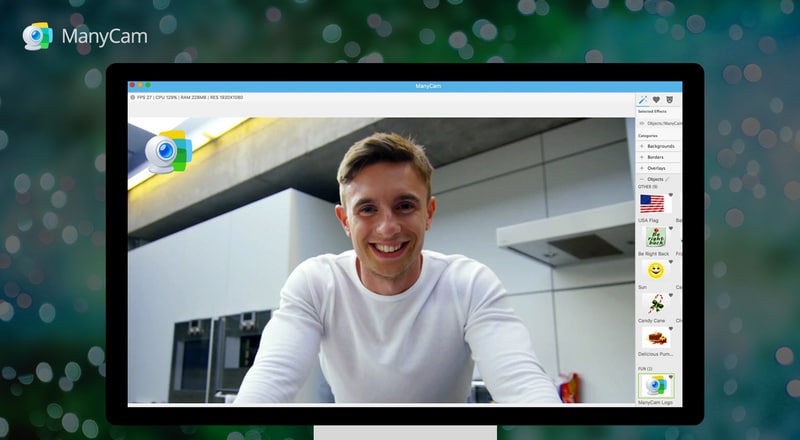
-
Sfondi virtuali : Rimuovere, sostituire o sfocare lo sfondo con fonti video o immagini.
-
Screencasting : Registrate o condividete la vostra schermata in diretta per migliorare l'interazione.
-
Testo e disegno : Strumento Disegno e Testo per evidenziare o sfocare il contenuto.
-
Sovrapposizione : Accesso rapido a molte funzioni durante la condivisione dello schermo.
-
Livelli : Modifica l'opacità dei livelli per migliorare i flussi live e le videoconferenze.
-
Webcam virtuale : Accesso a strumenti video dal vivo per videochiamate, lezioni online, riunioni online e chat.
Debut Video Capture
Debut Video Capture è un'ottima alternativa al registratore di schermo Logitech e consente di catturare la webcam e lo schermo allo stesso tempo. È possibile registrare da dispositivi esterni e registrare il gameplay. È possibile effettuare regolazioni del colore e il software è disponibile per Windows e Mac. Ecco alcune delle caratteristiche principali di Debut Video Capture che dovreste conoscere.

-
Registrazione dello schermo : Registra qualsiasi video in tempo reale dallo schermo. È possibile evidenziare il cursore del mouse e personalizzare le dimensioni dello schermo per la registrazione.
-
Registrazione della webcam : Creare video completi integrando la webcam. È possibile utilizzare anche la tecnica dello schermo verde.
-
Formati multipli : Supporta diversi formati video come FLV, AVI, WMV e molti altri.
-
Montaggio : Modifica dei video per i contenuti online durante la registrazione in diretta dello schermo. È possibile aggiungere effetti video ed effettuare regolazioni del colore.
-
Didascalie e timestamp : Create video interattivi con annotazioni temporali e didascalie personalizzate.
-
Condividere i video : Caricare i video modificati o registrati su piattaforme di social media come YouTube, Flickr o Vimeo.
Conclusione
Non esiste un'alternativa migliore della Logitech webcam per computer. È possibile utilizzare il registratore video della Logitech webcam, scaricabile gratis. Tuttavia, ci sono alcuni problemi e funzioni limitate e per questo motivo abbiamo selezionato alternative migliori. Raccomandiamo Wondershare Filmora per registrare la Logitech webcam e lo schermo e modificare il video registrato.

Il programma di montaggio video potenziato dall'IA, superpotente e facile da usare per tutti i creatori.
Provalo Gratis Provalo Gratis Provalo Gratis




